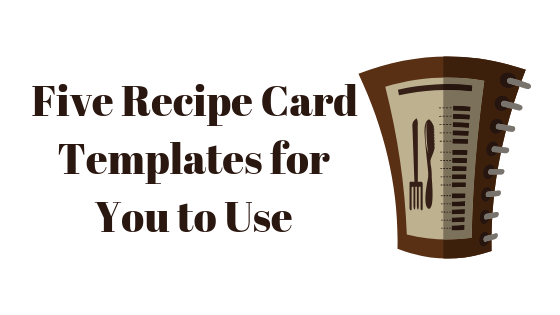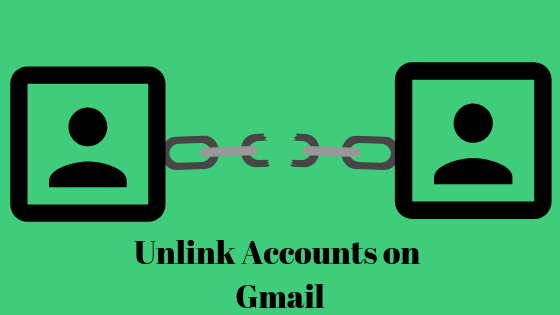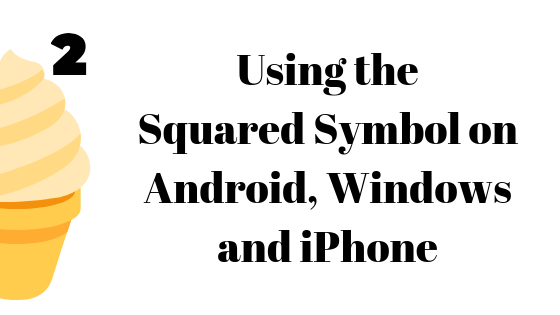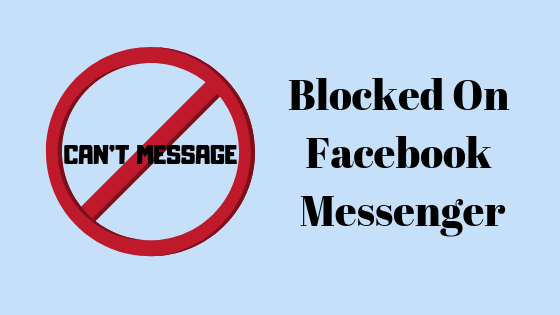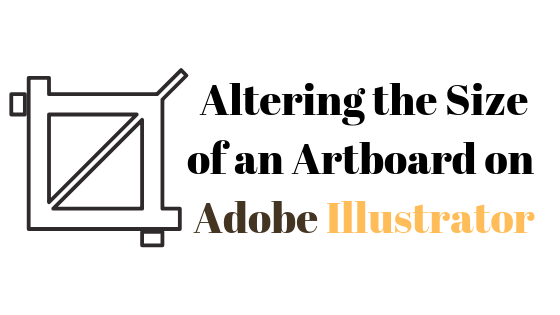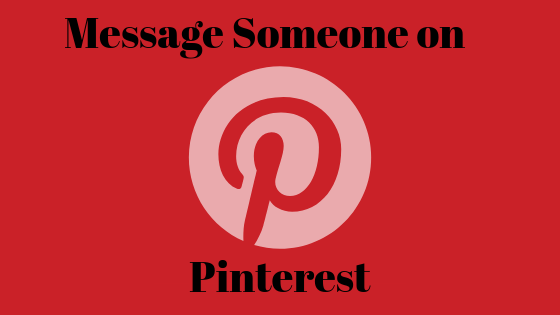Fix: GIMP zeigt keine neu installierten Schriftarten an
Die meisten Benutzer müssen eine andere Art von Schriftart in GIMP installieren, um ihre Bilder zu bearbeiten. Jede Schriftart hat einen anderen Stil, der sich auf das Bild auswirkt. GIMP kann die neu installierten Schriftarten jedoch aus verschiedenen Gründen möglicherweise nicht anzeigen. Dieses Problem kann dadurch verursacht werden, dass dem GIMP der Pfad zum Suchen nach Schriftarten fehlt oder die Schriftart-Cache-Datei die neu installierten Schriftarten möglicherweise nicht erkennt.
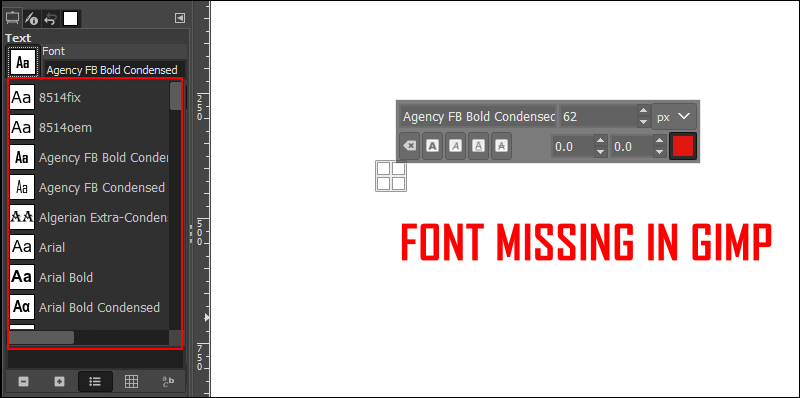 Neu installierte Schriftart fehlt in GIMP
Neu installierte Schriftart fehlt in GIMP
Versuchen Sie, die neuen Schriftarten in anderen ähnlichen Anwendungen zu überprüfen, bevor Sie mit den folgenden Methoden fortfahren, um das Problem für die in GIMP nicht angezeigten Schriftarten zu beheben. Stellen Sie sicher, dass die Schriftarten korrekt auf Ihrem System installiert sind und problemlos mit einem der anderen Programme funktionieren.
Hinzufügen des Schriftpfadordners in GIMP
Das GIMP hat nur wenige Pfade, um nach der Schriftart im System zu suchen. Manchmal hat es möglicherweise nicht den Pfad, in dem Windows die neu installierten Schriftdateien speichert. Der Benutzer muss diese Pfade manuell in der Option GIMP-Einstellungen hinzufügen. Durch Hinzufügen dieser Pfade versucht das GIMP, nach allen neu installierten Schriftarten in diesen Pfaden zu suchen, und alle Schriftarten werden in GIMP angezeigt. Befolgen Sie die folgenden Schritte, um es auszuprobieren:
- Öffnen Sie Ihr GIMP-Programm, indem Sie auf die Verknüpfung doppelklicken oder sie über die Windows-Suchfunktion durchsuchen.
- Klicken Sie in der Menüleiste auf das Menü Bearbeiten und wählen Sie in der Liste die Option Einstellungen.
 Öffnen der GIMP-Einstellungen
Öffnen der GIMP-Einstellungen - Klicken Sie im linken Bereich auf den Ordner, um ihn zu erweitern und Schriftarten auszuwählen. Fügen Sie nun dort den Pfad des Windows-Schriftartenordners hinzu.
Hinweis: Sie können alle Pfade mit den Schriftdateien hinzufügen. Hinzufügen von Pfaden für Schriftartenordner
Hinzufügen von Pfaden für Schriftartenordner - Wenn Sie fertig sind, klicken Sie auf die Schaltfläche OK und starten Sie Ihr GIMP-Programm neu.
- Jetzt können Sie die Schriftart überprüfen, nachdem Sie den Text zum Bild hinzugefügt haben.
Kopieren von Schriftarten direkt in den GIMP-Schriftartenordner
Eine andere Methode zur Lösung dieses Problems besteht darin, die neu heruntergeladenen Schriftarten einfach in den GIMP-Schriftartenordner zu kopieren. Dies liegt daran, dass das GIMP bereits über den Pfad zu einem eigenen Ordner verfügt, um nach Schriftarten zu suchen. Manchmal kann das GIMP-Programm die Schriftarten nicht aus dem Windows-Ordner abrufen, aber die Schriftarten seines eigenen Ordners können problemlos angezeigt werden. Führen Sie die folgenden Schritte aus, um den Schriftartenordner von GIMP zu finden.
- Laden Sie die Schriftart herunter, die Sie Ihrem System hinzufügen möchten. Nach dem Herunterladen können Sie die heruntergeladene Datei oder die Schriftart aus dem Windows-Schriftartenordner kopieren.
- Fügen Sie die Schriftdateien wie unten gezeigt in das Verzeichnis des GIMP-Ordners ein. C: Programme GIMP 2 share gimp 2.0 fonts
 Kopieren von Dateien in den GIMP-Schriftartenordner
Kopieren von Dateien in den GIMP-Schriftartenordner - Starten Sie das GIMP neu, wenn es bereits ausgeführt wird, und überprüfen Sie jetzt Ihre Schriftart.
Löschen der Schriftart-Cache-Dateien für GIMP
Einige Benutzer haben dieses Problem behoben, indem sie die Schriftart-Cache-Dateien in ihrem System gelöscht haben. Der Cache-Schriftartenordner kann für jedes Betriebssystem einen anderen Pfad haben. Wir zeigen Ihnen dies im Windows 10-Betriebssystem. Wir zeigen auch den Schritt, in dem Sie den Pfad für Ihren Cache-Ordner überprüfen können, indem Sie die Datei fonts.conf wie folgt öffnen:
- Öffnen Sie Ihren Datei-Explorer und wechseln Sie in das folgende Verzeichnis, um den Ordner für den Schriftart-Cache zu finden.% UserProfile% . Cache fontconfig
- Löschen Sie alle Dateien in diesem Ordner und starten Sie Ihr GIMP-Programm neu. Überprüfen Sie nun, ob die Schriftart im GIMP angezeigt wird.
 Löschen der Cache-Schriftdateien
Löschen der Cache-Schriftdateien - Wenn Sie den Font-Cache-Ordner im obigen Pfad nicht finden können, wechseln Sie in das GIMP-Verzeichnis und öffnen Sie die Datei fonts.conf.C: Programme GIMP 2 etc fonts
 Öffnen der Datei font.conf im Texteditor
Öffnen der Datei font.conf im Texteditor - Sie finden den Abschnitt mit der Liste der Schriftart-Cache-Verzeichnisse und dort den Pfad des Cache-Ordners.
 Suchen des Pfads für den Font-Cache-Ordner
Suchen des Pfads für den Font-Cache-Ordner

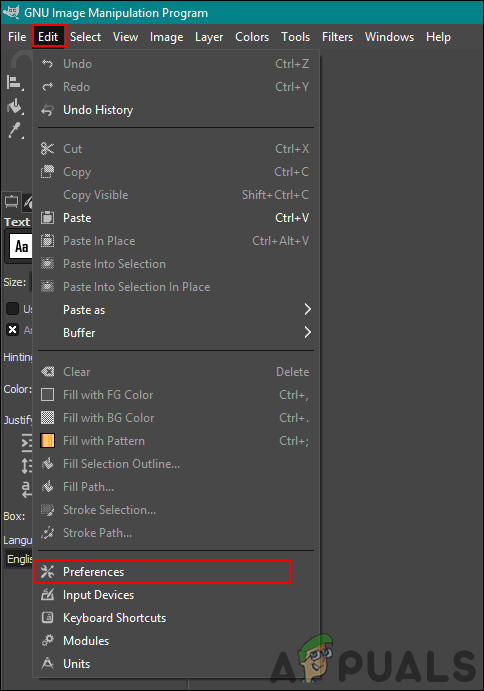 Öffnen der GIMP-Einstellungen
Öffnen der GIMP-Einstellungen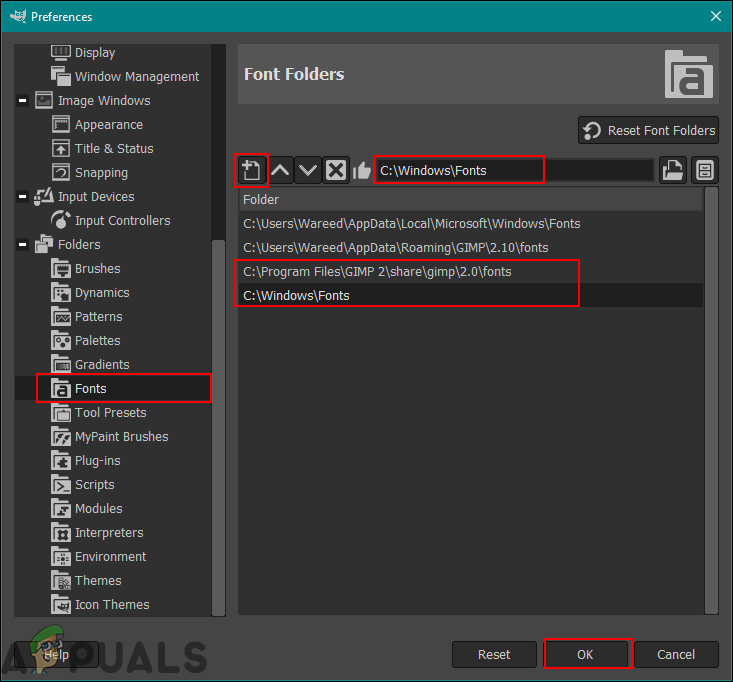 Hinzufügen von Pfaden für Schriftartenordner
Hinzufügen von Pfaden für Schriftartenordner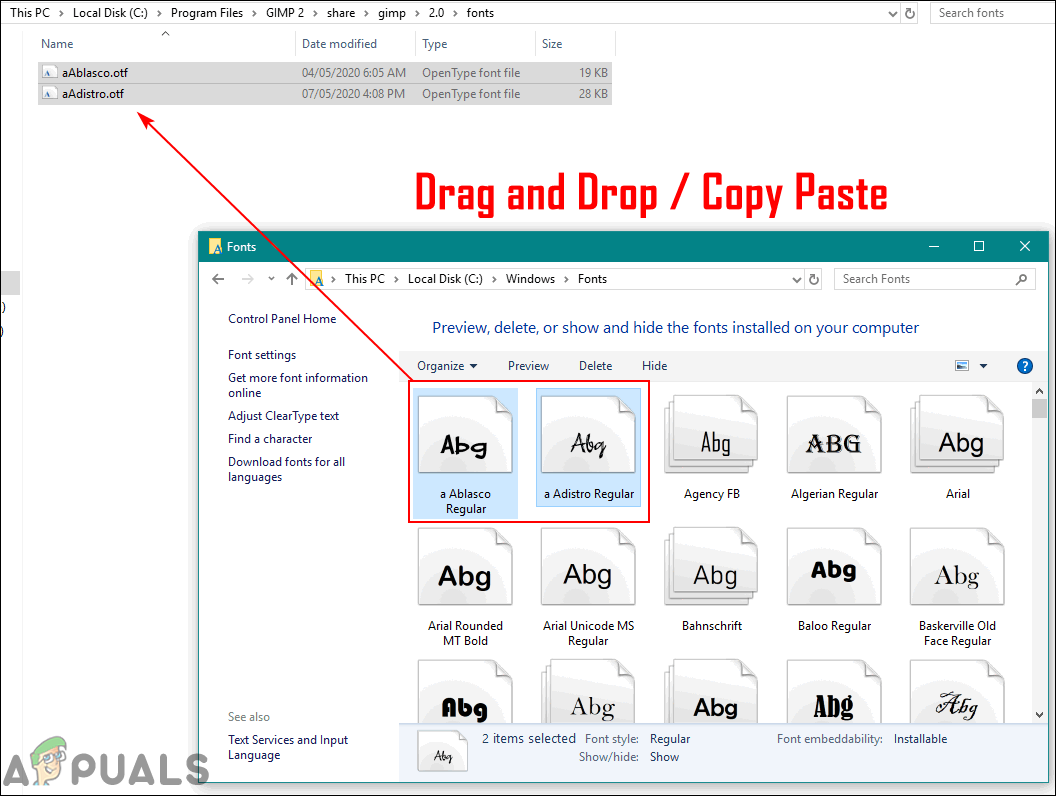 Kopieren von Dateien in den GIMP-Schriftartenordner
Kopieren von Dateien in den GIMP-Schriftartenordner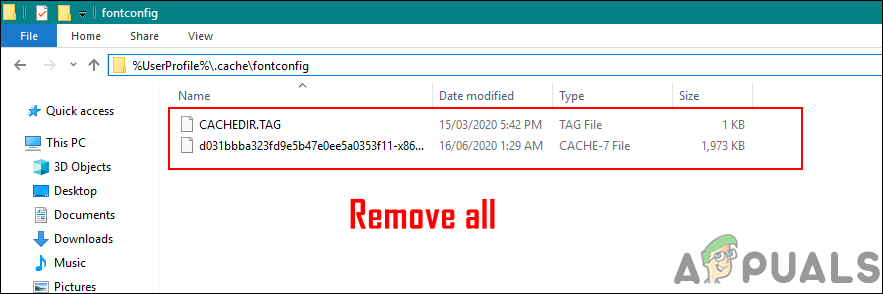 Löschen der Cache-Schriftdateien
Löschen der Cache-Schriftdateien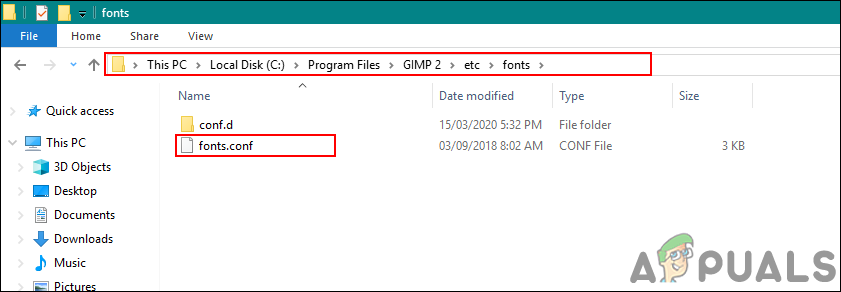 Öffnen der Datei font.conf im Texteditor
Öffnen der Datei font.conf im Texteditor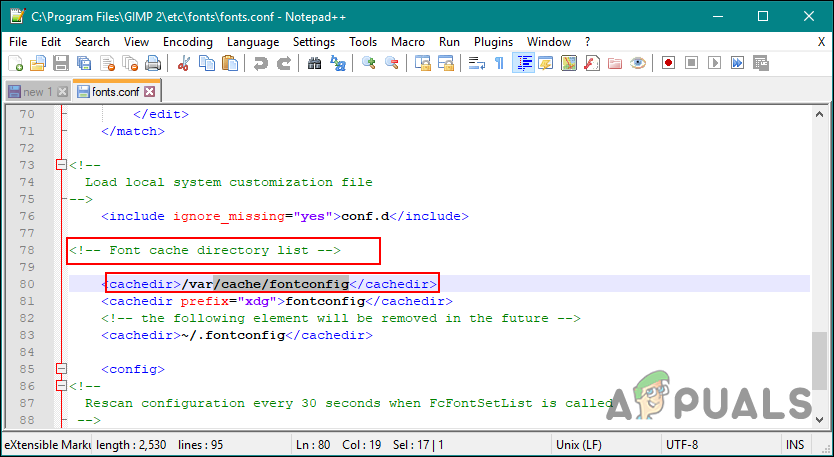 Suchen des Pfads für den Font-Cache-Ordner
Suchen des Pfads für den Font-Cache-Ordner